来源:小编 更新:2025-01-19 23:35:49
用手机看
亲爱的电脑迷们!你是否曾对Windows系统感到厌倦,想要尝试一下Linux的奇妙世界?别担心,今天我要带你一起探索如何在Windows系统上安装Linux系统,让你的电脑焕发新的活力!

在开始安装之前,你得先挑选一个心仪的Linux发行版。市面上有很多选择,比如Ubuntu、Fedora、Debian等,每个都有独特的魅力。Ubuntu因其易用性而广受欢迎,Fedora则以其创新性著称。根据你的需求和喜好,挑选一个合适的伙伴吧!
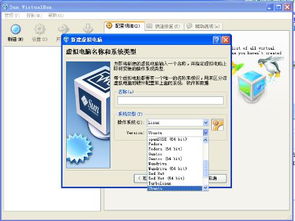
安装新系统之前,别忘了备份你的重要数据。毕竟,谁也不想因为一个意外而丢失珍贵的照片和文件。将它们复制到U盘、硬盘或云存储上,确保万无一失。
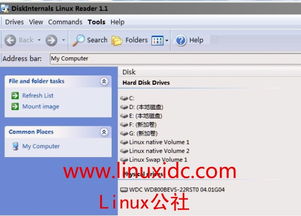
接下来,你需要制作一个启动U盘。首先,下载你选择的Linux发行版的ISO文件。使用Rufus、Etcher等工具将ISO文件写入U盘。这样,你的电脑就能从U盘启动,进入Linux的世界了。
在安装Linux之前,你需要进入BIOS设置,调整启动顺序,让U盘成为首选启动设备。这样,当你重启电脑时,它就会从U盘启动,开始安装Linux。
重启电脑后,按照屏幕上的提示进行安装。选择语言、时区、分区方案等。如果你是新手,可以选择将Linux与Windows系统双重启动,这样你就可以在两个系统之间自由切换。
安装完成后,你可能需要安装一些额外的驱动程序和应用程序,以确保Linux系统能够正常运行。比如,显卡驱动、Wi-Fi驱动等。此外,你还可以安装一些你喜欢的应用程序,让Linux系统更加个性化。
如果你不想替换Windows系统,但又想体验Linux的魅力,那么虚拟机是一个不错的选择。使用VMware Workstation、VirtualBox等虚拟机软件,你可以在Windows系统上创建一个虚拟机,并在其中安装Linux系统。这样,你就可以在两个系统之间自由切换,而不影响彼此。
如果你只是想体验Linux的命令行环境,那么Windows Subsystem for Linux(WSL)是一个不错的选择。WSL允许你在Windows系统上直接运行Linux命令行工具和应用程序,无需安装虚拟机或双启动。只需在Windows设置中启用WSL,然后从微软商店下载你喜欢的Linux发行版即可。
要安装WSL,首先需要确保你的Windows版本是Windows 10或更高版本。在Windows设置中启用WSL。接下来,从微软商店下载你喜欢的Linux发行版,比如Ubuntu。安装完成后,你就可以在Windows的命令行或终端中运行Linux命令了。
在Windows系统上安装Linux系统,不仅能够让你体验不同的操作系统,还能让你的电脑更加强大。无论是选择双系统、虚拟机还是WSL,都能让你在Linux的世界中畅游。快来开启你的Linux之旅吧!